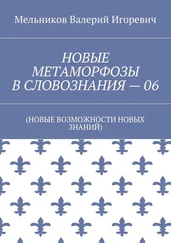Другой способ удалить эту панель – создать параметр типа STRING с именем Enable MyPics Hoverbar в разделе HKEY CURRENT USER\Software\Microsoft\Internet Explorer\Main и присвоить ему значение yes. Соответственно для того, чтобы выключить панель, присвойте значение no.
Для появления панели инструментов изображений размер рисунка должен быть не менее 130 х 130 пикселов. Если вы хотите изменить данное значение, то создайте параметр Image Filter (тип DWORD) в разделе реестра HKEY CURRENT USER\Software\Microsoft\Internet Explorer\Main и присвойте ему нужное значение.
По умолчанию панель инструментов изображений появляется смещенной на 10 пикселов от верхнего левого угла изображения. Для изменения этой настройки создайте параметр Offset (тип DWORD) в разделе реестра HKEY_CURRENT_USER\Software\Microsoft\Internet Explorer\Main и присвойте ему нужное значение.
Дополнительные функции Internet Explorer
Рассмотрим параметры системного реестра для настройки использования паролей в браузере Internet Explorer.
– Для отключения кэширования паролей создайте в разделе HKEY_CURRENT_USER\Software\Microsoft\Windows\CurrentVersion\Internet Settings параметр DisablePasswordCaching (тип DWORD) со значением 1. По умолчанию в Internet Explorer пароли кэшируются.
– Запрос на сохранение пароля. Создайте в разделе реестра HKEY_CURRENT_USER\Software\Microsoft\Internet Explorer\Main параметр FormSuggest PW Ask (тип string) со значением yes, чтобы Internet Explorer выводил окно с вопросом о том, сохранять ли пароль. Соответственно значение no означает, что такое окно не выводится.
Рассмотрим параметры системного реестра для настройки использования автозаполнения в Internet Explorer.
– Автозаполнение имен пользователей и паролей в формах. Для применения автозаполнения при вводе имени пользователя выберите раздел системного реестра HKEY CURRENT USER\Software\Microsoft\Internet Explorer\Main и создайте здесь параметр FormSuggest Passwords (тип STRING) со значением yes. Соответственно, чтобы не использовать эту функцию, задайте значение no.
– Чтобы включить автозаполнение форм, выберите раздел HKEY_CURRENT_USER\Software\Microsoft\Internet Explorer\Main. Создайте в нем параметр Use FormSuggest (тип STRING) со значением yes, чтобы включить автозаполнение форм. Internet Explorer выводит подсказки, в которых можно выбрать ранее введенные данные. Соответственно, чтобы отключить эту возможность, используйте значение no.
– Чтобы включить автозаполнение в строке адреса, создайте в разделе реестра HKEY CURRENT USER\Software\Microsoft\Windows\CurrentVersion\Explorer\AutoComplete параметр с именем AutoSuggest (тип STRING) и значением yes. Соответственно, чтобы отключить, используется значение no.
Ограничение доступа к сетевым ресурсам и открытие некоторых значков
Рассмотрим параметры системного реестра для настройки ограничения доступа к сетевым ресурсам в браузере Internet Explorer.
– Чтобы скрыть значок Вся сеть из Моего сетевого окружения и чтобы пользователи могли работать только с их собственной рабочей группой или доменом и не видели остальные, воспользуйтесь разделом реестра HKEY_CURRENT_USER\Software\Microsoft\Windows\CurrentVersion\Policies\Network. Создайте здесь параметр NoEntireNetwork (тип binary или DWORD) со значением 1.
Скрытие значка не налагает запрет для текущего пользователя на просмотр или подключение к компьютерам из его рабочей группы или домена. Пользователь может подключиться к удаленным компьютерам с указанием полного сетевого имени разделенного ресурса в диалоговых окнах как в команде Выполнить, так и в команде Подключить сетевой диск.
Удалите созданный параметр или измените его значение на 0, чтобы вернуть настройки к первоначальному виду.
– Чтобы скрыть информацию о компьютерах локальной сети, воспользуйтесь разделом реестра HKEY CURRENT USER\Software\Microsoft\Windows\CurrentVersion\Policies\Network. Создайте здесь параметр типа binary или DWORD NoWorkgroupContents со значением 1. Этот параметр скрывает все содержание рабочей группы из Сетевого окружения.
При этом пользователи могут подключаться к компьютерам в своей рабочей группе или домене. Для этого необходимо набрать полное сетевое имя разделенного ресурса в диалоговых окнах команд Выполнитьили Подключить сетевой диск.
Удалите созданный параметр или измените его значение на 0, чтобы вернуть настройки к первоначальному виду.
– Чтобы скрыть значок Соседние компьютерыв папке Сетевое окружениеи в диалоговом окне обзора для подключения сетевых дисков, воспользуйтесь разделом
HKEY CURRENT USER\Software\Microsoft\Windows\CurrentVersion\Policies\Explorer, создайте здесь параметр с именем NoComputersNearMe (тип binary или DWORD) и значением 1. Эти настройки влияют только на текущего пользователя.
Читать дальше
Конец ознакомительного отрывка
Купить книгу